尋找一種從Windows登錄屏幕上禁用或隱藏網絡圖標的方法嗎?在以前的帖子中,我們已經解釋瞭如何刪除電源圖標並禁用登錄屏幕上可用的訪問按鈕。在這裡,我們將向您展示兩種刪除Windows 10/8登錄屏幕上的網絡圖標的方法。這可以防止其他人無需登錄即可更改或斷開連接網絡。
![]()
方法1:使用組策略在登錄屏幕上刪除網絡圖標
閱讀更多:從Windows 10登錄屏幕上刪除網絡圖標的兩種方法
- 按Windows徽標鍵 + r,然後鍵入gpedit.msc在運行框中。按Enter打開本地組策略編輯器。
- 在左手窗格中,向下鑽至計算機配置- >管理模板- >系統- >登入。在右邊,找到“不顯示網絡選擇ui”項目並雙擊它。
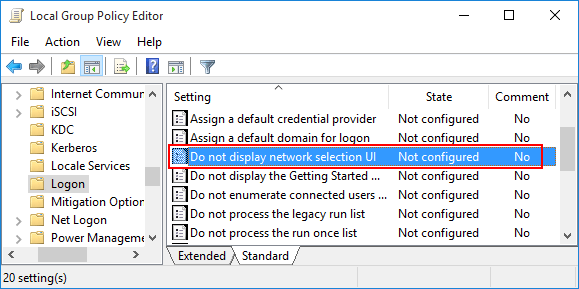
- 在出現的窗口中,單擊啟用然後單擊好的。
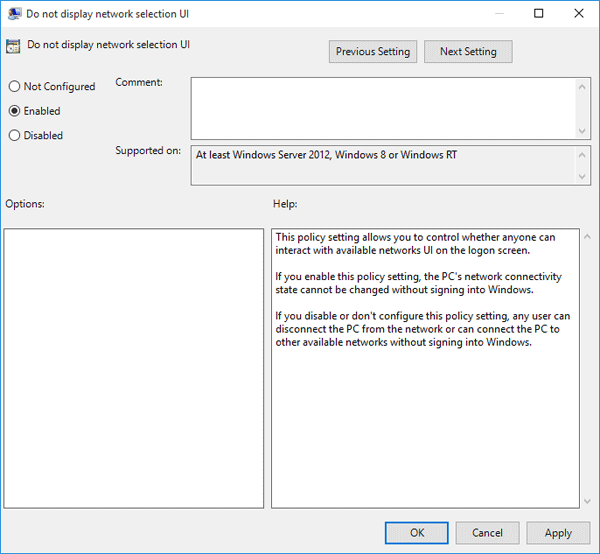
- 退出本地組策略編輯器並重新啟動您的計算機。您會發現網絡圖標不再在登錄屏幕或鎖定屏幕上顯示。
方法2:使用註冊表hack刪除登錄屏幕上的網絡圖標
- 按Windows徽標鍵 + r,然後鍵入登記在運行框中。按Enter打開註冊表編輯器。
- 在註冊表編輯器的左窗格中,導航到以下鍵:
HKEY_LOCAL_MACHINE\SOFTWARE\Policies\Microsoft\Windows\System - 右鍵單擊系統左窗格上的子鑰匙,然後選擇新的- >dword(32位)值。將新創建的註冊表dword(reg_dword)命名為dontdisplaynetworkSelectionui。雙擊它,然後將數據值從0更改為1。
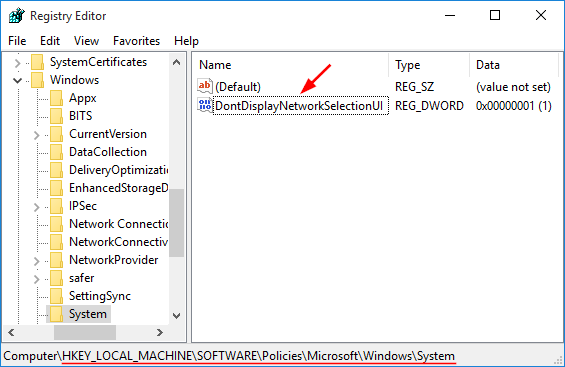
- 關閉註冊表編輯並重新啟動。重新啟動後,您會發現Windows登錄/鎖定屏幕上不再存在網絡圖標。
